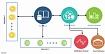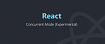Прежде чем перейти к статье, хочу вам представить, экономическую онлайн игру Brave Knights, в которой вы можете играть и зарабатывать. Регистируйтесь, играйте и зарабатывайте!
Как создать и настроить Angular проект с нуля
Короткое вступление
Очень часто я встречаю ситуацию когда проект настроен не достаточно строго в начале разработки и это является большой ошибкой, так как изменение настройки линтеров или включение дополнительных опций проверки типов тайпскрипта в будущем может быть настоящей болью для всей команды. Поэтому не совершайте эту частую ошибку и настраивайте свой проект максимально строго с самого начала.
Подготовка окружения для разработки
Git
Первое что должно быть установлено на любом окружении для разработки это Git. Скачайте и установите Git на свою операционную систему.
После этого необходимо настроить персональные данные. Эта информация будет включаться в каждый коммит и тогда любой член команды сможет найти автора любой строчки кода на проекте.
// Для глобальной настройки (для всех проектов) используйте команды
$ git config --global user.name "John Doe"
$ git config --global user.email johndoe@example.com
// Для настройки конкретного проект перейдите в папку с проектом и выполните
$ git config user.name "John Doe"
$ git config user.email johndoe@example.comNodeJs и NVM
Следующее что нужно настроить для работы с Angular это NodeJs. Лучший подход на данный момент это установить NodeJs с помощью Node Version Manager. Это даст возможность легко переключаться на любую версию и даже делать это автоматически для каждого проекта.
- На MacOs перед установкой необходимо создать файл .zshrc в домашней директории.
$ touch ~/.zshrc- Выполните одну из следующих команд для установки или обновления NVM. Версия в команде может обновиться, поэтому проверьте последнюю версию тут.
$ curl -o- https://raw.githubusercontent.com/nvm-sh/nvm/v0.35.1/install.sh | bash
$ wget -qO- https://raw.githubusercontent.com/nvm-sh/nvm/v0.35.1/install.sh | bash- Установите последнюю LTS версию NodeJs.
$ nvm install 'lts/*'- Установите ее как default.
$ nvm use 'lts/*'
$ nvm alias default 'lts/*'- На MacOs добавьте следующий код в ~/.zshrc файл для вызова nvm use автоматически когда переходите в директорию которая содержит .nvmrc файл со строкой указывающей nvm какую версию nodejs использовать. Для других операционных систем читайте мануал.
# place this after nvm initialization!
autoload -U add-zsh-hook
load-nvmrc() {
local node_version="$(nvm version)"
local nvmrc_path="$(nvm_find_nvmrc)"
if [ -n "$nvmrc_path" ]; then
local nvmrc_node_version=$(nvm version "$(cat "${nvmrc_path}")")
if [ "$nvmrc_node_version" = "N/A" ]; then
nvm install
elif [ "$nvmrc_node_version" != "$node_version" ]; then
nvm use
fi
elif [ "$node_version" != "$(nvm version default)" ]; then
echo "Reverting to nvm default version"
nvm use default
fi
}
add-zsh-hook chpwd load-nvmrc
load-nvmrcУстановка CLI и создание проекта
- Установите CLI используя менеджер пакетов npm.
$ npm install -g @angular/cli- Перейдите в папку со своим проектом и создайте пустой Angular проект
$ cd ~/Projects
$ ng new --create-application false --new-project-root apps project-nameМы создали пустой проект с настроенной директорией apps для новых приложений. Другими словами мы подготовили основу для монорепозитория.
- Создайте и сделайте коммит первого приложения в монорепозитории.
$ cd project-name
$ ng generate application --routing true --style scss website
$ git add .
$ git commit -m 'website application created'Для создания дополнительных приложений просто повторите этот шаг с другим именем приложения вместо website.
Создание библиотек
Я обычно советую создавать библиотеки в папке libs. Для этого нам необходимо изменить одну строку в angular.json файле:
"newProjectRoot": "apps",На следующую строку:
"newProjectRoot": "libs",И выполнить команду:
$ ng generate library @group-name/lib-nameМы добавили group-name для более наглядной группировки библиотек по домену или какому то другому принципу. Также если вы захотите опубликовать библиотеку например в npm, сначала необходимо создать организацию тут с названием соответствующим group-name. Это как namespace для группы связанных библиотек, например:
"@angular/common"
"@angular/compiler"
"@angular/core"
"@angular/forms"Я более подробно опишу процесс публикации библиотек в npm в будущих статьях. А пока просто следуйте этому правилу.
И не забудьте вернуть angular.json к прежнему состоянию: "newProjectRoot": "apps"
Дополнительная конфигурация
NodeJs version
Добавьте .nvmrc файл с текстом lts/* в нем. Так же можно указать конкретную версию node, например 12.13.1. Эта версия будет автоматически установлена если вы следовали моим предыдущим инструкциям. Также можно активировать эту версию вручную с помощью команды $ nvm use.
$ touch .nvmrc
$ echo "lts/*" > .nvmrcСтрогие проверки на null и undefined
Добавьте следующее правило в tsconfig.json чтоб включить строгую проверку на null и undefined. Это защитит вас от распространённой ошибки чтения свойства у undefined или null переменной.
"compilerOptions": {
"strictNullChecks": true,
}Или лучше, если вы хотите больше строгих проверок включите все правила в компиляторе:
/* Strict Type-Checking Options */
"strict": true, /* Enable all strict type-checking options. */
// "noImplicitAny": true, /* Raise error on expressions and declarations with an implied 'any' type. */
// "strictNullChecks": true, /* Enable strict null checks. */
// "strictFunctionTypes": true, /* Enable strict checking of function types. */
// "strictBindCallApply": true, /* Enable strict 'bind', 'call', and 'apply' methods on functions. */
// "strictPropertyInitialization": true, /* Enable strict checking of property initialization in classes. */
// "noImplicitThis": true, /* Raise error on 'this' expressions with an implied 'any' type. */
// "alwaysStrict": true, /* Parse in strict mode and emit "use strict" for each source file. */
/* Additional Checks */
"noUnusedLocals": true, /* Report errors on unused locals. */
"noUnusedParameters": true, /* Report errors on unused parameters. */
"noImplicitReturns": true, /* Report error when not all code paths in function return a value. */
"noFallthroughCasesInSwitch": true, /* Report errors for fallthrough cases in switch statement. */После добавления этих правил попробуйте собрать проект и пофиксить все найденные ошибки.
$ npm run buildСтрогие правила TsLint
Включите все tslint правила на самые строгие настройки, для этого просто замените в tslint.json
"extends": "tslint:recommended",На
"extends": "tslint:all",И добавьте следующие правила чтобы отключить некоторые лишние правила
"no-implicit-dependencies": false,
"no-submodule-imports": false,
"completed-docs": false,
"prefer-function-over-method": false,
"file-name-casing": [
true,
"kebab-case"
],
"no-object-literal-type-assertion": [
true,
{
"allow-arguments": true
}
],
"no-floating-promises": false,
"promise-function-async": false,
"no-unsafe-any": false,
"no-any": false,
"comment-format": [
true,
"check-space"
],
"newline-per-chained-call": false,
"typedef": [
true,
"call-signature",
"arrow-call-signature",
"parameter",
"arrow-parameter",
"property-declaration",
"object-destructuring",
"array-destructuring"
]В процессе разработки отключайте или настраивайте те правила которые вам не нравятся. И не забудьте включить поддержку tslint в своей IDE.
После добавления этих правил попробуйте прогнать линтером проект и пофиксить все ошибки.
$ npm run lintLint SCSS с помощью stylelint
Добавьте stylelint для проверки качества вашего sсss кода
$ npm install stylelint stylelint-config-standard --save-dev
$ touch .stylelintrcИ настройте правила в .stylelintrc
{
"extends": "stylelint-config-standard",
"rules": {}
}Добавьте следующие строки для запуска stylelint в package.json
"scripts": {
"lint-all-scss": "stylelint \"**/*.scss\"",
"lint-all-scss-fix": "npm run lint-all-scss -- --fix"
}В процессе разработки отключите или настройте те правила которые вас не устраивают. И не забудьте включить поддержку stylelint в своей IDE
$ npm run lint-all-scss-fixPrettier
Prettier используется для форматирования кода. Для некоторых строк кода Prettier выдает вам не тот результат который вам нравится, но не смотря на этопреимущества от его использования гораздо больше.
$ npm install --save-dev --save-exact prettierДобавьте в проект файл конфигурации .prettierrc
{
"printWidth": 120,
"tabWidth": 2,
"arrowParens": "always",
"bracketSpacing": true,
"endOfLine": "lf",
"semi": true,
"singleQuote": true,
"quoteProps": "consistent",
"trailingComma": "all"
}И файл .prettierignore с игнорируемыми файлами и папками
karma.conf.js
protractor.conf.js
ng-package.json
package.json
tsconfig.lib.json
tsconfig.app.json
tsconfig.spec.json
tslint.json
tsconfig.json
browserslist
.gitkeep
favicon.icoAdd scripts for running prettier in package.json
"scripts": {
"prettier": "prettier --write \"{apps,libs}/**/*\"",
"prettier:check": "prettier --check \"{apps,libs}/**/*\""
},После этого запустите prettier чтоб пофиксить все файлы в проекте
$ npm run prettierHOOKS
Для того чтобы запускать линтеры, форматтеры или другие скрипты мы можем настроить git хуки. Мы будем использовать следующие пакеты для этого:
- husky — устанавливает руки
- pretty-quick — запускает prettier только для измененных файлов
$ npm i husky pretty-quick -DСледующий шаг написать скрипты для наших хуков. Я предпочитаю создать папку tools для shell скриптов. Мы настроим 3 хука:
- pre-commit — Хук который выполняется перед коммитом. В этом худе будем выполнять prettier на измененных файлах.
- commit-msg — Хук в котором можно изменить текст коммита, мы используем его для того чтоб добавить имя ветки к тексту коммита.
- pre-push — Хук который выполняется перед git push. Используем его для запуска линтеров.
Конфигурация Husky в package.json:
"husky": {
"hooks": {
"pre-commit": "pretty-quick --staged",
"commit-msg": "node ./tools/commit-msg.js",
"pre-push": "./tools/pre-push.sh"
}
},Скрипт ./tools/commit-msg.js
const fs = require('fs');
const { execSync } = require('child_process');
const message = fs.readFileSync(process.env.HUSKY_GIT_PARAMS, 'utf8').trim();
const currentBranch = getCurrentBranch();
fs.writeFileSync(process.env.HUSKY_GIT_PARAMS, `${currentBranch}: ${message}`);
process.exit(0);
function getCurrentBranch() {
const branches = execSync('git branch', { encoding: 'utf8' });
return branches
.split('\n')
.find((b) => b.charAt(0) === '*')
.trim()
.substring(2);
}Скрипт ./tools/pre-push.sh
#!/usr/bin/env bash
npm run lint-all-scss || exit
npm run lint || exitТакже вы можете добавить запуск тестов и e2e к pre-push скрипту.
COMING SOON…
Эта статья первая в серии о настройке проекта Angular. В следующих статьях я планирую раскрыть следующие темы:
- Настройка continuous integration с помощью Travis и Docker
- Server side rendering
- Переводы
- Тесты
- Управление состоянием и структурой модулей
- Моно репозиторий с Nrwl.Nx
Подписывайтесь, задавайте вопросы. Также вы можете посмотреть пример описанный в этой статье в этом репозитории.
— — — — — — — — — — — — —
Также присоединяйтесь к нашему сообществу на Medium, Telegram или Twitter.